Как восстановить пароль почты Gmail на компьютере и телефоне
Потеря доступа к вашей учетной записи электронной почты Google вызывает у вас панику, нервозность, страх? Типа, что теперь будет, лирика ушла навсегда? Без проблем. Пара минут и несколько кликов мышкой, и почта снова доступна. Даже если пароль нигде не сохранен.

Почти все почтовые службы предлагают пользователям возможность сбросить забытый пароль, и Google не является исключением. В нем даже предусмотрен не один, а несколько вариантов восстановления доступа к аккаунту: по номеру мобильного, дополнительной электронной почте, по секретному вопросу, контактному адресу или дате регистрации. Процедура восстановления пароля Gmail очень проста и не вызывает затруднений даже у самых неопытных пользователей.
Содержание
Ввод старого пароля
Первым делом сервис попросит ввести старый пароль. Если вы его хоть раз меняли и не успели забыть, то этот способ будет для вас самым простым.
Чтобы войти в свою учетную запись со старым паролем, выполните следующие действия:
- Откройте браузер и перейдите на страницу https://www.google.com/accounts/recovery
- Введите свой адрес электронной почты и нажмите «Забыли пароль?».
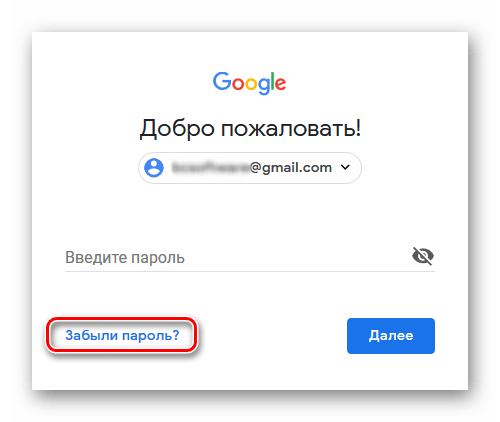
- Появится столбец, где нужно ввести пароль, который вы использовали до смены. При правильном вводе откроется страница для установки нового.
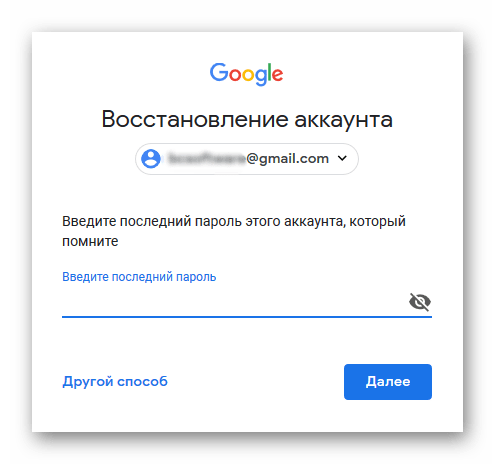
Дополнительная почта или номер мобильного
Если указанный выше вариант пароля не работает, попробуйте следующие методы:
- Щелкните ссылку «Другой метод». Сначала Google предложит вам восстановление с помощью дополнительной почты.
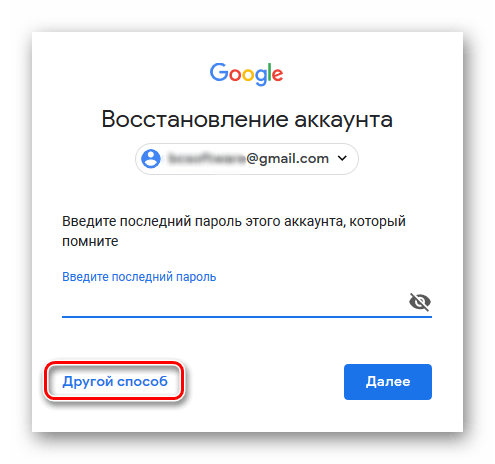
- Если к аккаунту был привязан дополнительный адрес, введите его в соответствующее поле и нажмите кнопку «Отправить».

- Дождитесь, пока на резервную почту придет письмо с контрольным кодом. Введите полученные цифры в поле «Введите код подтверждения» и нажмите кнопку «Далее».
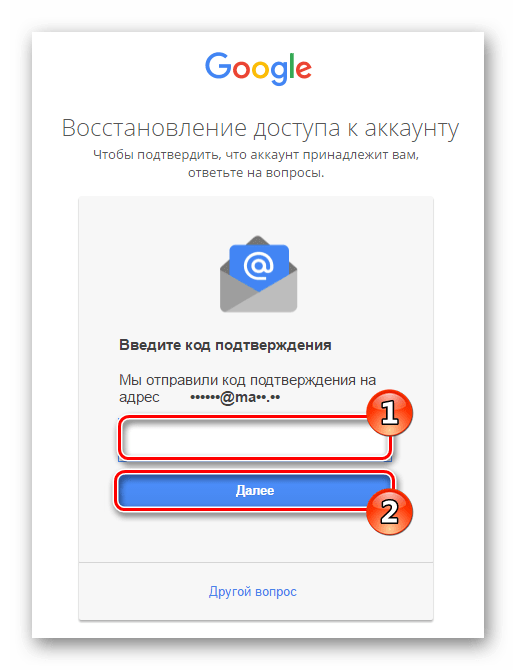
- После ввода проверочного кода появится страница для установки пароля. Введите новую комбинацию цифр или букв и подтвердите ее.
Точно по такому же принципу осуществляется восстановление с помощью мобильного телефона. Только вместо почты нужно ввести номер, на который будет отправлен проверочный код.
Секретный вопрос
Еще один вариант восстановления доступа к почте gmail.com — ответ на секретный вопрос. Конечно, если он был сохранен при регистрации аккаунта.
Если вы помните ответ на вопрос, напишите его в соответствующем поле. После этого в следующем окне можно установить новый пароль.
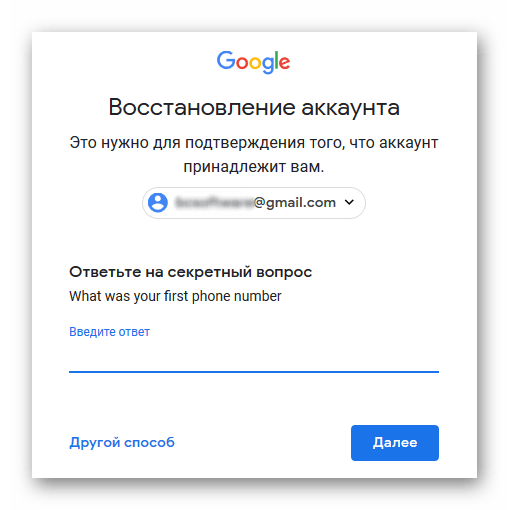
Контактный адрес почты
Этот вариант восстановления может занять несколько дней, так как большую часть времени он выполняется вручную. Администрации почтовой службы потребуется некоторое время, чтобы сравнить введенный вами контактный адрес с указанным при регистрации. Если они совпадают, вы можете установить новый пароль.
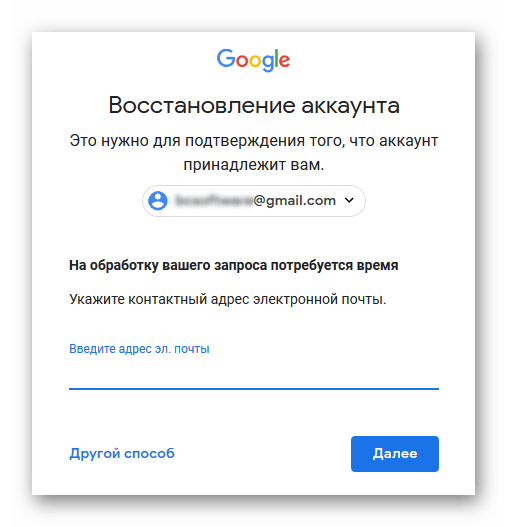
Время создания профиля
Если ни один из перечисленных способов не помог вам восстановить доступ к аккаунту, остается вариант проверить дату создания профиля:
- Нажмите на ссылку «Еще вопрос».
- В появившемся окне укажите месяц и год регистрации почты.
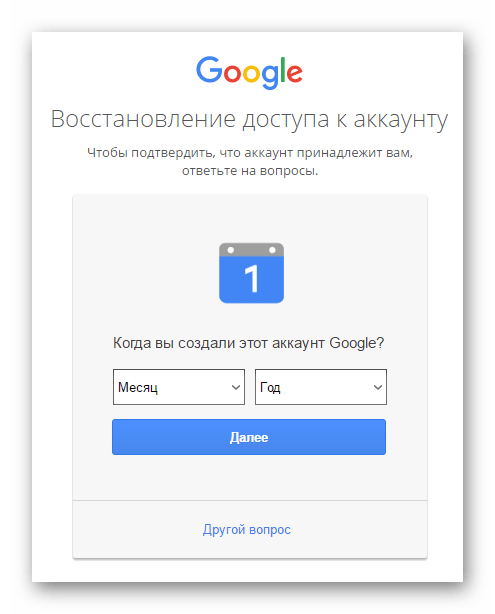
- Если вы введете эти данные правильно, вы будете перенаправлены на страницу сброса пароля.
Google Password Recovery Pro
Вы также можете восстановить забытый пароль с помощью приложения Google Password Recovery Pro, которое может обнаружить и расшифровать данные, которые использовались для входа в различные сервисы Google, включая почту. Программа условно-бесплатная и работает без регистрации 7 дней, но для нашей задачи этого достаточно.
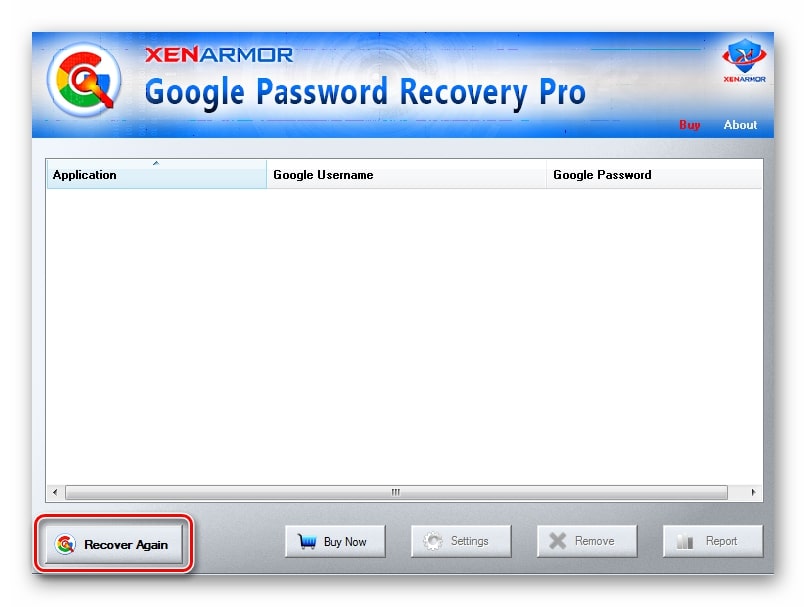
После установки и запуска программы нажмите кнопку «Восстановить» в главном окне. Он начнет процесс сканирования и через несколько секунд предоставит вам список учетных записей, которые он может найти. А вместе с ним и забытый пароль.
Восстановление пароля Gmail.com на мобильных устройствах
Чтобы восстановить пароль на устройствах с операционными системами Android и IOS, достаточно провести те же операции, что и на компьютере. Разница лишь в том, что вы должны использовать мобильный браузер.
У пользователей Android-устройств есть еще один способ восстановления: через системное почтовое приложение Gmail. К сожалению, способ работает не на всех устройствах, и если не помог, просто сбросьте пароль через браузер.
Как сбросить пароль через приложение Gmail:
- Откройте список подключенных учетных записей и нажмите «Управление учетными записями”.
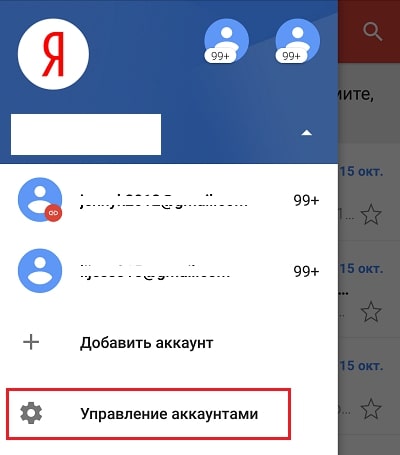
- На следующем экране выберите Google.
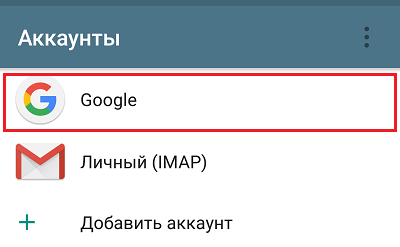
- Затем нажмите «Управление учетной записью Google”.
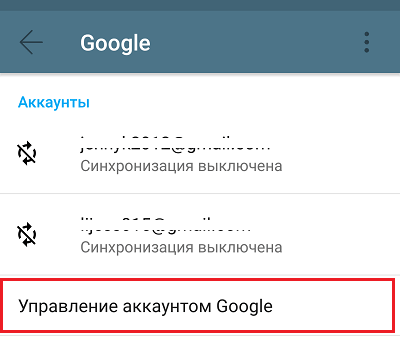
- Откройте меню и выберите раздел «Безопасность». Или просто перейдите на одноименную вкладку.
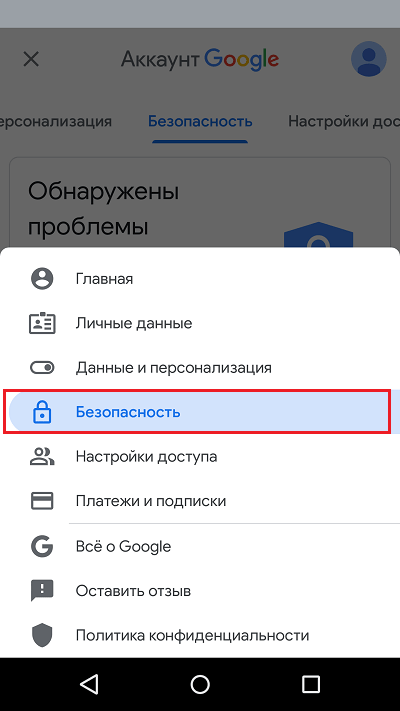
- Коснитесь любого элемента настройки в этом разделе. Сервис попросит вас подтвердить, что аккаунт действительно ваш — введите текущий пароль. Но так как вы его не помните, то остается нажать «Забыли пароль?» и приступайте к процедуре восстановления.
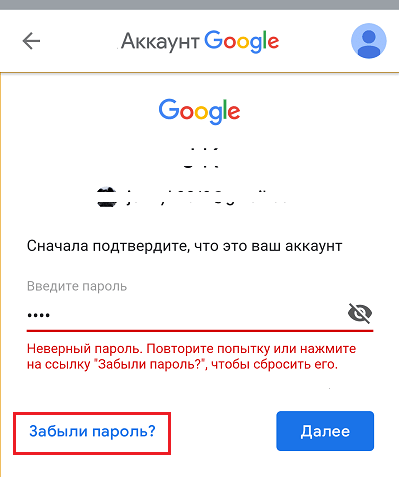
Так что все делается так же, как в инструкции для браузеров.
/rating_off.png)



